كيفية إصلاح خطأ D3dx9_39.dll المفقود في نظام التشغيل Windows 10
Miscellanea / / August 04, 2021
يعد D3dx9_39.dll ملفًا أساسيًا لبرنامج Microsoft DirectX وهو يدعم بشكل مباشر الكثير من الألعاب والأجهزة مثل GPU. في الآونة الأخيرة ، اشتكى الكثير من المستخدمين النشطين من أنهم واجهوا خطأ D3dx9_39.dll المفقود في نظام windows 10. يحدث الخطأ المذكور بشكل عام بعد رفض تطبيق أو لعبة إطلاقها.
محتويات الصفحة
-
إصلاحات خطأ مفقود في ملف D3dx9_39.dll في نظام التشغيل Windows 10
- تصحيح 1: تحديث تثبيت وقت تشغيل DirectX:
- تصحيح 2: إعادة تثبيت البرنامج الإشكالي:
- تصحيح 3: حذف / إعادة تسمية ملف DLL:
- تصحيح 4: تحديث / إعادة تثبيت برنامج تشغيل الرسومات:
- تصحيح 5: إصلاح تثبيت .NET Framework
إصلاحات خطأ مفقود في ملف D3dx9_39.dll في نظام التشغيل Windows 10

تتضمن بعض الألعاب الشائعة التي تواجه خطأ D3dx9_39.dll League of Legends و Witcher 1 & 2 و Warhammer 40،000 و Prince of Persia. عادةً ، كل تلك الألعاب التي تم إصدارها قبل أن يصبح Direct X 11 هو المعيار قد يؤدي إلى حدوث خطأ مفقود D3dx9_39.dll. ومع ذلك ، فهي مشكلة قابلة للحل ، ولدينا إصلاحات كافية لنفسها. ألقِ نظرة أدناه:
تصحيح 1: تحديث تثبيت وقت تشغيل DirectX:
وفقًا للعديد من المستخدمين الذين عانوا ، أثناء قيامهم بتثبيت حزمة DirectX Runtime June 2010 القابلة لإعادة التوزيع ، تمكنوا من حل خطأ ملف D3dx9_39.dll المفقود في نظام التشغيل windows 10. لن يعمل فقط في حل الخطأ المذكور ولكن أيضًا في المتغيرات المماثلة. إليك كيفية تثبيت تحديث DirectX Runtime June 2010 والتحقق مما إذا كان مفيدًا أم لا:
- أولاً ، قم بزيارة صفحة التنزيل الرسمية من Microsoft لتنزيل ملف DirectX Runtime June 2010 الحزمة القابلة لإعادة التوزيع.
- قم الآن بتشغيل برنامج التثبيت ثم اتبع التعليمات التي تظهر على الشاشة لإكمال العملية.
- بمجرد تثبيت برنامج DirectX Runtime June 2010 الحزمة القابلة لإعادة التوزيع، ومن بعد قم بإعادة تشغيل جهاز الحاسوب الخاص بك، أعد تشغيل التطبيق الإشكالي وتحقق مما إذا كنت تواجه الخطأ مرة أخرى أم لا.
ملحوظة
تجنب تنزيل ملف d3dx9_39.dll المفقود بشكل فردي من موقع تنزيل DLL. أثناء قيامك بذلك ، فأنت تقوم فقط بنسخ ملف DLL فردي ، وحتى إذا تم حل المشكلات نيابةً عنك في الوقت الحالي ، فقد يؤدي ذلك إلى حدوث أخطاء أخرى في DLL. أيضًا ، في بعض الحالات ، قد يحتوي ملف DLL الذي قمت بتنزيله بشكل فردي على تعليمات برمجية ضارة وقد يؤدي إلى تعطل النظام بأكمله
تصحيح 2: إعادة تثبيت البرنامج الإشكالي:
إذا حدث خطأ ملف d3dx9_39.dll المفقود بسبب ملفات ومجلدات البرنامج الخاطئة أو التالفة ، فإن ملف أفضل حل هو إعادة تثبيت هذا التطبيق أو البرنامج الإشكالي ثم التحقق مما إذا كان مفيدًا أم ليس. للقيام بذلك ، اتبع الخطوات الواردة أدناه ،
- أولا ، اضغط نظام التشغيل Windows + R. تمامًا لإطلاق برنامج يركض صندوق المحادثة.
- داخل مربع الحوار RUN ، اكتب "يتحكم" ثم اضغط نعم.

- الآن في نافذة لوحة التحكم حدد عرض بواسطة مثل فئة ثم حدد الغاء تنصيب برنامج اختيار.
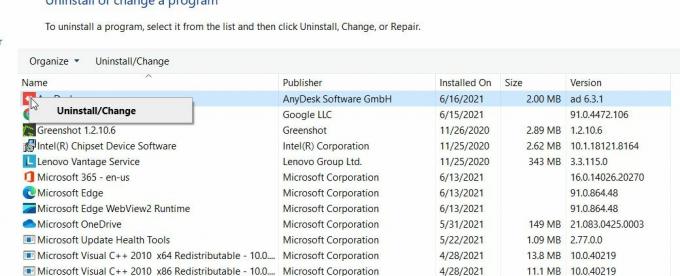
- حدد موقع البرنامج الإشكالي وانقر فوقه بزر الماوس الأيمن. ثم اضغط تغيير إلغاء اختيار.
- ثم اتبع الإرشادات التي تظهر على الشاشة لإكمال عملية إزالة التثبيت.
- بمجرد إلغاء تثبيت البرنامج / التطبيق ، قم بتنزيل البرنامج وتثبيته مرة أخرى.
- أخيرًا ، أعد تشغيل البرنامج وتحقق مما إذا كانت المشكلة المذكورة قد تم حلها أم لا.
تصحيح 3: حذف / إعادة تسمية ملف DLL:
عندما يؤثر التثبيت التالف السابق لملف DLL على عمليات التثبيت الجديد ، فقد تفشل في تثبيت ملفات DLL. أفضل حل هنا هو إما حذف أو إعادة تسمية ملف DLL القديم والسماح بالتثبيت يكتمل. من المحتمل أن يؤدي هذا إلى إصلاح خطأ ملف d3dx9_39.dll المفقود. لمعرفة المزيد ، اتبع الخطوات الواردة أدناه:
- أولاً ، انتقل إلى ملف رمز النافذة على شريط مهام سطح المكتب ، انقر بزر الماوس الأيمن فوقه ثم حدد مستكشف الملفات من قائمة السياق.

- انتقل الآن إلى المسار أدناه
\ Windows \ System32 \
- هنا إعادة تسمية ال d3dx9_39.dll ملف ثم انتقل إلى \ Windows \ SysWOW64 \ طريق.
- الآن قم بإعادة تسمية ملف d3dx9_39.dll ملف بعد ذلك أعد تشغيل جهاز الكمبيوتر الخاص بك.
- الآن ، بعد إعادة تشغيل النظام الخاص بك ، أيضًا أعد تثبيت حزمة DirectX Runtime كما هو موضح في الإصلاح الأول.
- أو أعد تثبيت اللعبة الإشكالية كما تمت مناقشته في الإصلاح الثاني.
- سيؤدي القيام بذلك إلى حل المشكلة نيابة عنك. ومع ذلك ، إذا استمرت المشكلة بأي حال من الأحوال ، فيمكنك استخدام برنامج إلغاء التثبيت التابع لجهة خارجية. تعمل أدوات إلغاء التثبيت المخصصة على إزالة جميع حالات الانتقال من ملفات DLL ذات المشكلات.
تصحيح 4: تحديث / إعادة تثبيت برنامج تشغيل الرسومات:
عادةً ما يحدث خطأ مفقود في الملف d3dx9_39.dll بسبب برنامج تشغيل رسومات تالف أو قديم. هنا إذا حاولت تحديث برنامج تشغيل الرسومات أو إعادة تثبيته ، فقد يساعد ذلك في حل الخطأ. للقيام بذلك ، اتبع الخطوات الواردة أدناه:
- لنبدء ب، تحديث لك شبابيك و السائقين إلى أحدث برامج تشغيل بطاقة الرسومات الخاصة بهم.
- علاوة على ذلك ، تحقق مما إذا كان الخطأ المفقود في الملف d3dx9_39.dll قد تم حله أم أنه لا يزال موجودًا. إذا كانت الإجابة بنعم ، فستنتهي هنا من أجلك. ومع ذلك ، إذا لم يكن الأمر كذلك ، فانتقل إلى الخطوات الواردة أدناه:
- انتقل إلى متصفح الويب ثم قم بتنزيل أحدث برنامج تشغيل رسومات لجهاز الكمبيوتر الخاص بك من موقع OEM.
- الآن انقر بزر الماوس الأيمن على ملف رمز النافذة على شريط مهام سطح المكتب ، ثم حدد مدير الجهاز من قائمة السياق.

- داخل نافذة إدارة الأجهزة، قم بتوسيع الخيار محولات أجهزة العرض، ومن بعد انقر على اليمين على الخاص بك سائق الرسومات ثم حدد الخيار قم بإلغاء تثبيت الجهاز من القائمة الفرعية.
- قم بالتأكيد على الموجه التالي ثم أكمل عملية إلغاء التثبيت. لا انقر فوق مربع النص للخيار احذف برنامج التشغيل لهذا الجهاز.
- الآن أعد تشغيل جهاز الكمبيوتر الخاص بك ثم تحقق مما إذا كان خطأ ملف d3dx9_39.dll المفقود قد تم حله أم لا.
على الرغم من أن Window تقوم بتثبيت جميع برامج التشغيل المفقودة أثناء عملية إعادة التشغيل ، في حالة فشلها في القيام بذلك ، فسيستمر الخطأ المذكور. ثم تحتاج إلى تثبيت برنامج التشغيل الذي تم تنزيله أعلاه يدويًا.
تصحيح 5: إصلاح تثبيت .NET Framework
وفقًا لعدد قليل من المستخدمين الذين عانوا ، أثناء قيامهم بإصلاح تثبيت .NET Framework ، تم حل خطأ ملف d3dx9_39.dll المفقود بالنسبة لهم. يمكنك أيضًا تجربة الشيء نفسه والتحقق مما إذا كان مفيدًا في حالتك أم لا. للقيام بذلك ، اتبع الخطوات الواردة أدناه:
الإعلانات
- أولاً ، قم بتنزيل ملف أداة Microsoft. NET Framework من موقع Microsoft الرسمي.

- الآن قم بتشغيل الملف الذي تم تنزيله والسماح لها بإكمال عملية الإصلاح.
- أخيرا، أعد تشغيل جهاز الكمبيوتر الخاص بك وتحقق مما إذا تم حل المشكلة المذكورة.
الآن بعض الإصلاحات الإضافية التي يمكن أن تحل خطأ ملف d3dx9_39.dll المفقود في نظام التشغيل Windows 10.
- ضع في اعتبارك نسخ ملف DLL من المجلد System32 (\ Windows \ System32 \) إلى المجلد SysWOW64 (\ Windows \ SysWOW64 \).
- ثم ضع في اعتبارك نسخ ملف DLL من مصدر موثوق آخر ، أي كمبيوتر آخر تعرف أنه موثوق.
- ضع في اعتبارك إعادة تنزيل التطبيق وتثبيته من مصدر موثوق مثل Steam. أثناء تنزيل أي لعبة من Steam ، تقوم تلقائيًا بتثبيت العناصر القابلة لإعادة التوزيع المطلوبة لتلك اللعبة والتي قد تكون مفقودة من نظامك.
كانت هذه جميع الإصلاحات الممكنة للخطأ المفقود D3dx9_39.dll في نظام التشغيل windows 10. على الرغم من أنه ليس شيئًا يدعو للقلق حقًا ، ولكن إذا كان الخطأ يمنعك من استخدام برنامج أو برنامج معين ، فمن المستحسن حله بأسرع ما يمكن.
في نهاية المقال ، نأمل أن تتمكن من حل خطأ D3dx9_39.dll المفقود في نظام التشغيل windows 10 بجميع المعلومات المذكورة والموضحة أعلاه. إذا كان لديك أي استفسارات أو ملاحظات ، فيرجى كتابة التعليق في مربع التعليق أدناه.



